Tämä on ohjeemme näytön tarkkuuteen. Tässä, selitämme, miksi näytön resoluutio näytön on niin tärkeä suunnittelijoille, valokuvaajille ja taiteilijoille. Näytön resoluutio voi vaikuttaa digitaaliseen työhösi, joten tutkimme myös, miten ostaa paras näyttö tarpeisiisi ja miten tarkistaa nykyisen näytön resoluutio.
jokaisen suunnittelijan, digitaiteilijan tai valokuvaajan on tiedettävä, mikä on ihanteellinen näytön resoluutio heidän tarpeisiinsa. Monitori näyttää, mitä tapahtuu, kun luot taidetta, sekä osoittaa pois lopullinen projekti, joten se on yksi tärkeimmistä työkaluista omistat. Saada resoluutio oikein on valtava vaikutus siihen, miten työsi näkyy, ja se tarkoittaa myös, että voit työskennellä mukavasti.
kuvakkeet ja tekstit voivat näyttää pieniltä käytettäväksi, jos näytön resoluutio on liian korkea, ja se voi aiheuttaa lisärasitusta laitteistollesi näytön kamppaillessa isojen resoluutioiden kanssa. Mutta, näytön resoluutio asetettu liian alhainen voi johtaa huono kuvanlaatu, joka tekee työsi karhunpalveluksen ja vie liikaa työtilaa näytön.
Katso paras ultralaajakainen näyttömme, jos harkitset päivitystä, ja saatat myös haluta tarkistaa ohjeemme kalibroinnin seuraamiseksi, jotta näyttösi suorituskyky voidaan optimoida. Tai jos haluat hypätä ostaa parempi tietokone, katso opas paras kannettavat tietokoneet kuvankäsittelyyn.
sillä välin, Lue lisää saadaksesi selville kaiken, mitä sinun tarvitsee tietää näytön resoluutiosta.
- mikä on näytön resoluutio?
- natiivin näytön resoluutio
- miten tarkistaa näytön resoluutio
- näytön resoluution tarkistaminen (Windows)
- Avaa näytön asetukset
- muuta resoluutiota
- kuinka tarkistaa näytön resoluutio (Mac)
- Etsi resoluutio
- muuta näyttötarkkuutta
- mitä näytön resoluutiota tarvitsen?
- parhaat läppärit näytön resoluutiolle
- tuoreimmat uutiset
mikä on näytön resoluutio?

kun puhutaan näytön resoluutiosta, mitä tarkoitetaan? Tietokoneeseen kytketty näyttö – tai kannettavaan tietokoneeseen rakennettu – näyttää kuvia pikseleinä, jotka ovat pohjimmiltaan pieniä valon neliöitä, jotka vaihtavat väriä. Tietokonenäytöt koostuvat tuhansista pikseleistä, ja muuttamalla pikselien värejä tietyissä kuvioissa näytöillä voidaan näyttää kuvia, valokuvia, tekstiä ja kaikenlaista grafiikkaa.
näytön resoluutio on kuvapisteiden määrä, jonka näyttö voi näyttää sekä vaaka-että pystysuunnassa. Joten, näyttö, jonka resoluutio on 1920 x 1080 (suosittu resoluutio, joka tunnetaan myös nimellä 1080p tai Full HD), voi näyttää 1080 pikseliä pystysuunnassa ja 1920 pikseliä vaakasuunnassa.
mitä suurempi pikselimäärä näytöllä voi näyttää, sitä terävämpi ja tarkempi kuvanlaatu on. Näytön näyttämien pikselien määrä ei kuitenkaan ole ainoa tekijä kuvanlaadussa – myös pikselitiheys on olemassa. Monitoreja on kaikenkokoisia, kuten myös resoluutioita, ja monitoreja on usein erikokoisia, joissa on sama määrä pikseleitä.
joten käytössä on 24 tuuman näyttö, jonka näytön resoluutio on 1920 x 1080, sekä 32 tuuman näyttö, jossa on sama näytön resoluutio. Pienemmän näytön kuvanlaatu voi usein näyttää terävämmältä ja elävämmältä, mikä johtuu sen pikselitiheydestä. Tämä mitataan PPI (pikseliä tuumaa kohti). Pienemmällä näytöllä on siis suurempi määrä pikseleitä tuumalla kuin suuremmalla näytöllä.
Mitä korkeampi PPI, sitä parempi kuvanlaatu, joten vaikka voisi olla houkuttelevaa valita mahdollisimman suuri näyttö, jos tavoittelet korkeinta kuvanlaatua, harkitse pienemmän näytön hankkimista suuremmalla resoluutiolla pienemmän näytön sijaan.
natiivin näytön resoluutio
on syytä huomata, että näytön resoluutio, jolla näyttöä tai näyttöä mainostetaan, ei ole ainoa resoluutio, jonka se voi näyttää. Tämä tunnetaan näytön natiivina resoluutiona-ja se on resoluutio, joka näyttää parhaiten näytöllä. Näytön resoluutiota on mahdollista muuttaa – tosin voit vaihtaa vain pienempään resoluutioon kuin natiivitarkkuus – ei korkeampaan.
joten, jos ostat 4K (tunnetaan myös nimellä Ultra High Definition) – näytön, jonka resoluutio on 3840 x 2160, ja huomaat, että resoluutio on liian korkea, voit asettaa tietokoneesi, Macin tai kannettavan tietokoneen näyttämään pienemmällä resoluutiolla, kuten 1920 x 1080.
miten tarkistaa näytön resoluutio
Jos haluat selvittää näytön resoluution näytön tai kannettavan tietokoneen näytöllä, niin prosessi on melko helppo. Kuitenkin, tapa tehdä se vaihtelee riippuen siitä, käytät Windows-kone, tai Mac-tai MacBook.
näytön resoluution tarkistaminen (Windows)
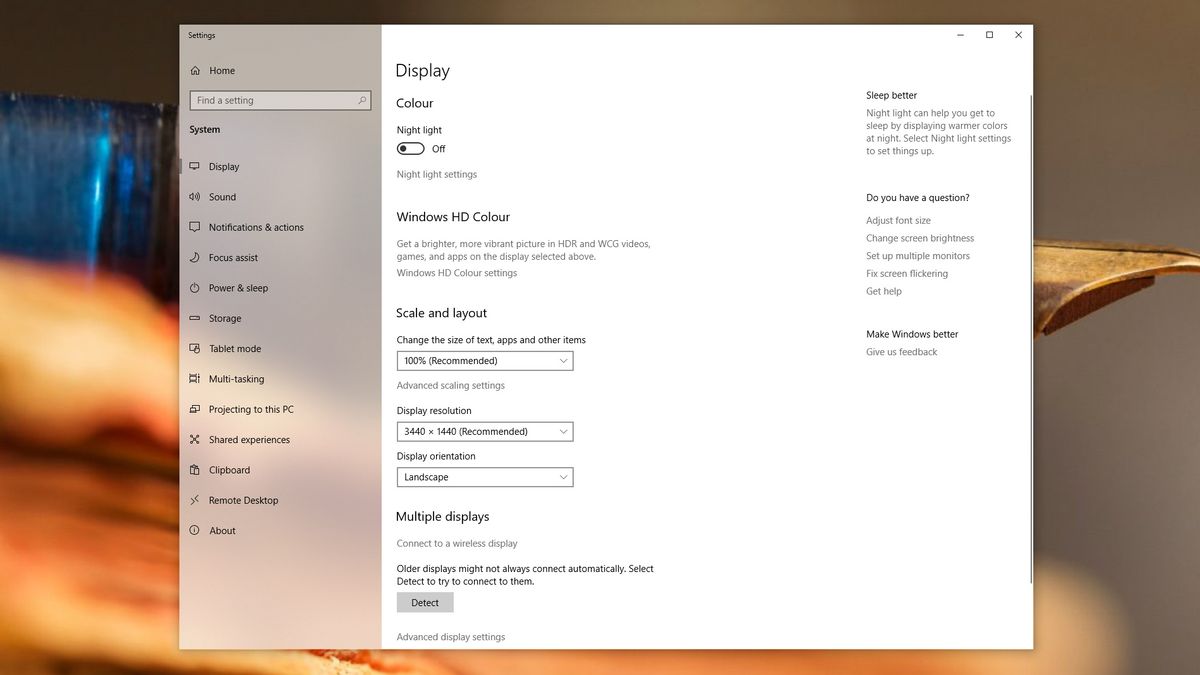
Avaa näytön asetukset
Jos käytät Windowsia tietokoneessa tai kannettavassa tietokoneessa, voit tarkistaa näytön resoluution (ja muuttaa sitä) napsauttamalla tyhjää tilaa työpöydällä hiiren kakkospainikkeella ja valitsemalla ”näytön asetukset”.
avautuvassa ikkunassa näkyy ”näytön resoluutio”, jonka alla on nykyinen resoluutio. Jos resoluution vieressä lukee ” (Recommended)”, se tarkoittaa, että se on näytön alkuperäinen resoluutio ja se, joka todennäköisesti näyttää parhaalta.
muuta resoluutiota
Jos haluat muuttaa näytön resoluutiota, Napsauta resoluution vieressä olevaa alanuolta. Tämä näyttää listan kaikista muista näyttötarkkuuksista, joita näyttösi pystyy käsittelemään. Valitse yksi, ja resoluutio otetaan käyttöön-ainakin väliaikaisesti.
koska resoluution muuttaminen sellaiseksi, jota näyttösi ei tue, voi aiheuttaa ongelmia, Windows näyttää millainen resoluutio on, ja kysyy haluatko säilyttää resoluution.
Jos haluat, valitse ”Pidä muutokset”. Muussa tapauksessa, klikkaa ”Palauta” muuttaa päätöslauselman takaisin mitä se oli ennen. Voit myös tehdä mitään, ja 15 sekunnin kuluttua vanhempi resoluutio sovelletaan. Tämä on hyödyllistä, jos valitset vahingossa resoluution, jota näyttösi ei pysty käsittelemään, jolloin se näyttää tyhjän näytön. Vain odottaa 15 sekuntia, ja vanha päätöslauselma palaa.
kuinka tarkistaa näytön resoluutio (Mac)
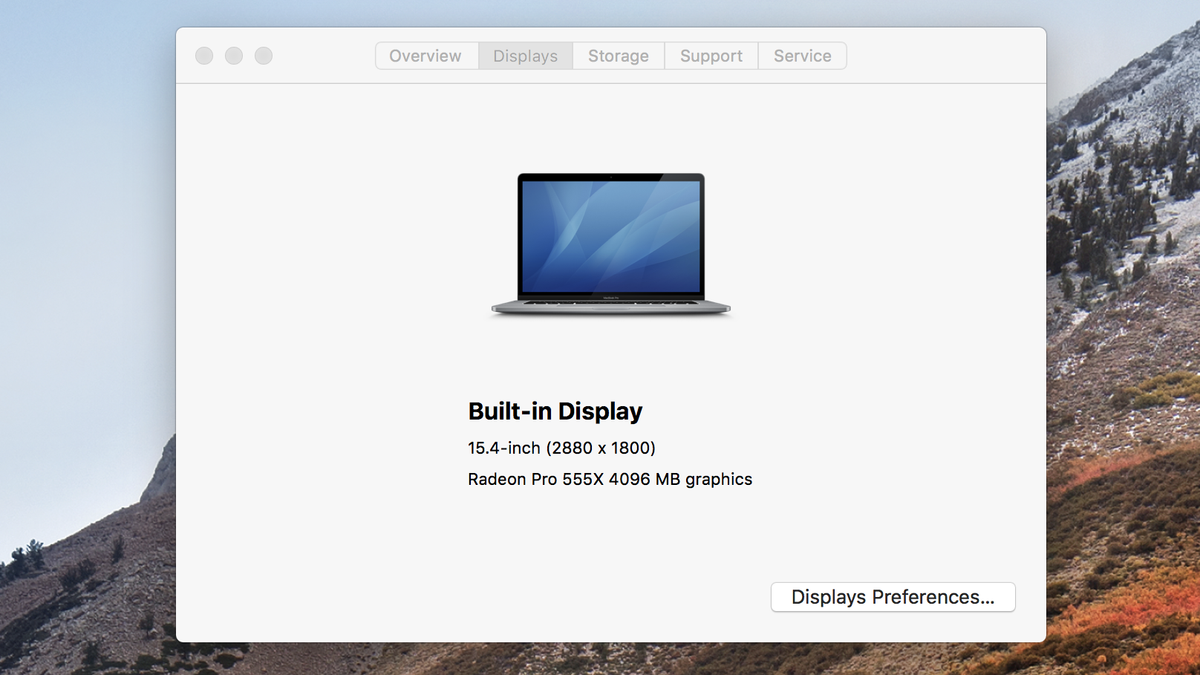
Etsi resoluutio
helpoin tapa löytää Macin tai MacBookin näyttötarkkuus on napsauttaa Apple-kuvaketta näytön vasemmassa yläkulmassa.
valitse valikosta ”Tietoja tästä Macista”. Ikkuna avautuu, ja yläosassa näet ’ näytöt.’Klikkaa sitä, ja näet koko ja resoluutio näytön Macin.
muuta näyttötarkkuutta
muuttaaksesi Macin näytön näyttötarkkuutta, Napsauta ”display Preferences” auki olevan ikkunan oikeassa alakulmassa.
valitse uudessa avautuvassa ikkunassa ”skaalattu” sen kohdan viereen, jossa lukee ”resoluutio”. Sitten, valitse resoluutio perustuu siihen, haluatko suurempi teksti tai enemmän tilaa.
mitä näytön resoluutiota tarvitsen?
mitä resoluutiota kannattaa siis hakea? Tämä vaihtelee sen mukaan, millaista työtä teet ja minkälaisella koneella työskentelet.
aloitetaan siitä, millaista työtä tulee tekemään. Jos olet graafikko tai 3D-mallintaja, minimiresoluutio on 1360 x 768. Kuitenkin, jos voit, suosittelemme mennä 1920 x 1080 jos mahdollista – että ylimääräinen resoluutio antaa sinulle isompi Kangas työskennellä, ja parantaa kuvanlaatua.
monimutkaisten 3D-mallien parissa työskenteleville ihmisille, kuten arkkitehdeille, animaattoreille tai pelinkehittäjille, 1920 x 1080: n ylittäminen voi alkaa rasittaa koneen GPU: ta (grafiikan Käsittelyyksikköä). Niin, jos haluat mennä korkeamman resoluution, varmista, että laitteisto voi käsitellä sitä, muuten saatat löytää tietokoneesi toimii hyvin hitaasti, kun yrität tehdä näillä korkeilla resoluutioilla.
videoeditoijille suosittelemme vähintään 1920 x 1080. Tämä johtuu siitä, että 1080p on standardi teräväpiirtotarkkuus videoita, joten jos työskentelet 1080p video, haluat näytön, joka voi näyttää että natiivisti. Jos käytät 4K-videota, valitse 3840 x 2160 resoluutioksi, koska näin voit toistaa 4K-materiaalia natiivisti.
valokuvaajille suosittelemme, että tavoittelet korkeinta resoluutiota, johon sinulla on varaa. Still-kuvat eivät vaadi yhtä paljon graafista murinaa näyttääkseen korkearesoluutioisilla näytöillä, ja useimmat valokuvat on otettu selvästi yli 1080p-resoluutioilla. Esimerkiksi 21 megapikselin kuvaa ottava kamera nappaa kuvia 5 104 x 4 092 resoluutiolla. Niin, edes 4K näyttö ei näytä sitä natiivisti, mutta korkeampi resoluutio näytön, sitä parempi (ja tarkemmin) valokuvat näkyvät.
parhaat läppärit näytön resoluutiolle
nyt mainitsemamme resoluutiot pätevät tavallisiin laajakuvamonitoreihin, joiden kuvasuhde on 16:9. Joissakin laitteissa on kuitenkin erilaiset kuvasuhteet-ja siksi erilaiset Näyttötarkkuudet.
esimerkiksi 15-tuumaisessa MacBook Prossa on 2 880 x 1 800 resoluution näyttö. Se on paljon terävämpi kuin tavallinen 1080p-näyttö.
Surface Laptop 3:ssa on 15 tuuman näyttö 3: 2-kuvasuhteella ja 2 496 x 1 664-resoluutiolla. Jälleen, se tekee siitä paremman näytön kuin tavallinen 1080p-näyttö, joskaan ei aivan yhtä terävä kuin MacBook Pron näyttö.
muita loistavia laitteita, joilla on korkeat Näyttötarkkuudet, joita digitaalisten luojien tulisi kokeilla, ovat Surface Book 2 (3 240 x 2 160-resoluutiolla), Huawei MateBook X Pro (3 000 x 2 080-resoluutiolla) ja upea Dell XPS 13, jonka mukana tulee joko 2 560 x 1 080-näyttö tai 3 840 x 2 160-näyttö.
tutustu parhaisiin graafisen suunnittelun kannettaviin tietokoneisiin, joissa on korkearesoluutioiset näytöt.
- parhaat monitorit kuvankäsittelyyn vuonna 2020
- kuvaformaatit CGI: ssä: Everything you need to know
- the best digital art software for creatives in 2020
tuoreimmat uutiset